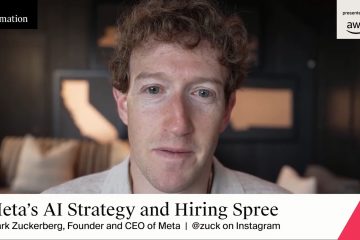Questo tutorial mostra come reinstallare OneDrive su Windows 10 o 11 in caso di disinstallazione o problemi di sincronizzazione.
OneDrive è uno dei servizi di archiviazione cloud più popolari profondamente integrato con Microsoft Office e il Sistema operativo Windows. Infatti, in Windows 10 e Windows 11, OneDrive è preinstallato. La cosa buona è che, rispetto ad altri servizi di cloud storage come Google Drive, ciò che rende unico OneDrive è la sua funzione di file su richiesta. Con questa funzione, puoi vedere tutti i file e le cartelle in OneDrive senza scaricarli. Quando necessario, i file o le cartelle verranno scaricati automaticamente per te.
In genere, OneDrive funziona perfettamente per la maggior parte degli utenti. Tuttavia, non è così per tutti. Se riscontri problemi con OneDrive, uno dei modi più semplici per risolverli è disinstallare OneDrive e quindi reinstallarlo. Se hai disinstallato OneDrive per qualsiasi motivo, ecco come reinstallare OneDrive su Windows 10 e Windows 11 in semplici passaggi.
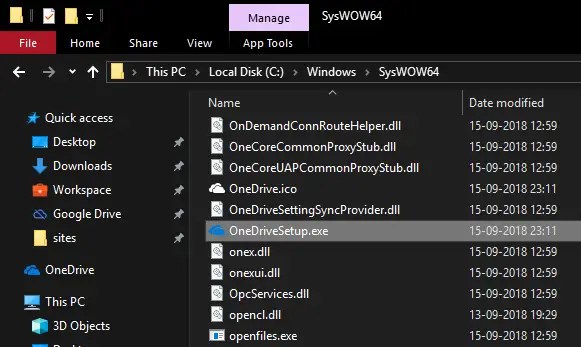
Reinstalla OneDrive su Windows
Esistono diversi modi per reinstallare OneDrive. La cosa buona è che non devi scaricare nulla da Internet. Tutti i file necessari per reinstallare OneDrive sono già sul tuo computer. Devi sapere dove trovare il file di installazione e come usarlo per reinstallare OneDrive. Ti mostrerò tutti i modi in cui puoi installare OneDrive. Segui quello che ti piace.
Sommario:
1. Reinstalla OneDrive da Esplora file
Windows mantiene il file di installazione nella directory principale del sistema anche dopo aver disinstallato OneDrive. Possiamo utilizzare questo file di installazione per reinstallare OneDrive come e quando necessario. Tuttavia, questo file è sepolto in profondità all’interno dei file di sistema. Tutto quello che devi fare è trovare il file di installazione ed eseguirlo.
1. Innanzitutto, apri Esplora file facendo clic sull’icona della barra delle applicazioni o premendo la scorciatoia da tastiera Win + E.
2. In Esplora file, copia e incolla la seguente posizione nella barra degli indirizzi e premi Invio.
%systemroot%\System32\Posizione alternativa per il file di installazione di OneDrive%systemroot%\SysWOW64\
Quick trivia: %systemroot% è la forma abbreviata di C:\Windows
3. Una volta che sei qui, trova e fai doppio clic sul file”OneDriveSetup.exe”. Per semplificare le cose, usa la barra di ricerca che appare nell’angolo in alto a destra di Esplora file.
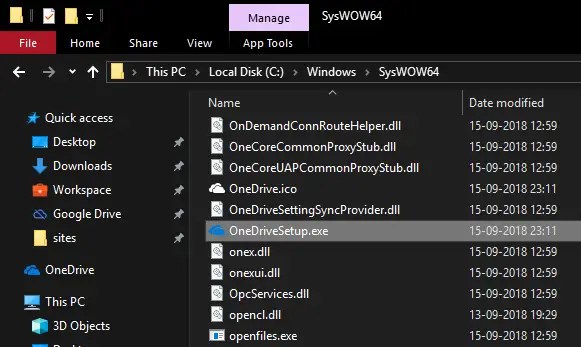
4. Non appena apri il file, Windows avvia la reinstallazione di OneDrive. Basta seguire l’installazione guidata per completare l’installazione di OneDrive.
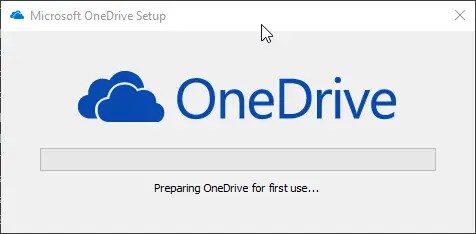
2. Reinstalla OneDrive utilizzando il prompt dei comandi
Il modo alternativo per installare OneDrive è dal prompt dei comandi. Per reinstallare OneDrive utilizzando il prompt dei comandi, tutto ciò che devi fare è eseguire una singola riga di comando.
1. Innanzitutto, cerca”cmd”nel menu di avvio, fai clic con il pulsante destro del mouse su”Prompt dei comandi”e seleziona”Esegui come amministratore”.
2. Nella finestra del prompt dei comandi, esegui il comando seguente in base all’architettura del tuo sistema.
%systemroot%\System32\OneDriveSetup.exeComando alternativo%systemroot%\SysWOW64\OneDriveSetup.exe
3. Non appena esegui il comando, Windows avvia l’installazione di OneDrive sul tuo sistema. Segui la procedura guidata di installazione per completare l’installazione di OneDrive.
3. Reinstalla OneDrive utilizzando PowerShell
Così come puoi installare OneDrive dal prompt dei comandi, puoi anche installare OneDrive tramite PowerShell. Poiché stiamo solo eseguendo un eseguibile, anche i comandi sono identici. Segui i passaggi seguenti e dovresti essere bravo.
1. Apri il menu Start, cerca”Windows PowerShell”, fai clic con il pulsante destro del mouse sul risultato e seleziona l’opzione”Esegui come amministratore”. Questo aprirà Windows PowerShell con diritti di amministratore.
2. Nella finestra di PowerShell, esegui il comando seguente in base all’architettura del tuo sistema.
%systemroot%\System32\OneDriveSetup.exeAlternate command%systemroot%\SysWOW64\OneDriveSetup.exe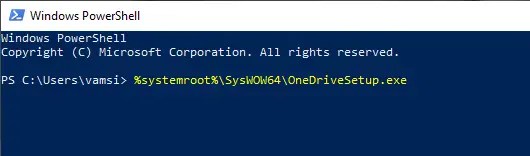
3. Questo è tutto. Ora segui la procedura guidata di installazione per completare l’installazione di OneDrive su Windows 10 o Windows 11.
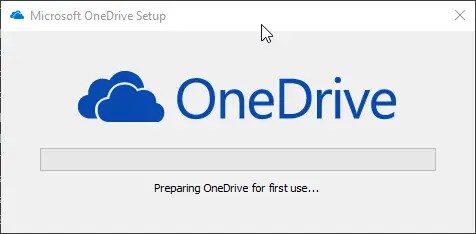
Spero di essere d’aiuto. Ecco alcuni altri suggerimenti che potrebbero aiutarti.
Se non riesci a trovare il file di installazione di OneDrive nella posizione appropriata, puoi scaricarne uno da qui: https://www.microsoft.com/en-in/microsoft-365/onedrive/download
Aggiornamento: aggiornato il tutorial per assicurarsi che funzioni su Windows 10 e Windows 11.